Kodunupp ei tööta iPhone'is, mis on põhjus ja kuidas seda parandada

- 4010
- 270
- Fred Carroll
IPhone'i nupp "Kodu" on esindatud nii virtuaalses kui ka materiaalses vormis ning on nendest seadmetest "Achilleuse viies". Alguses töötab see hästi, kuid aja jooksul reageerib see vajutamisele halvemini, mõnikord peate seda reaktsiooni saavutamiseks mitu korda korrama. Muidugi tekivad ebamugavused, kuna kodu on mitmeid olulisi funktsioone:
- aitab kiiresti rakendustest peamenüüsse pääseda;
- Avage ekraan;
- Avab multitegumtöötluse aken;
- Aktiveerib hääleassistendi.

Seetõttu räägime lähemalt, mis juhtub koduga, kui ta keeldub tööle ja kuidas sellistel juhtudel tegutseda.
Kontrollide kontrollimine
Nuppude funktsioonide väljaselgitamine on väga lihtne:
- Surve peaks saama viivitamatu reageerimise ilma tarbetute jõupingutuste ja korduvate üleskutseteta;
- Kahe- ja kolmekordsed klõpsud peaksid määratud funktsioonid aktiveerima.
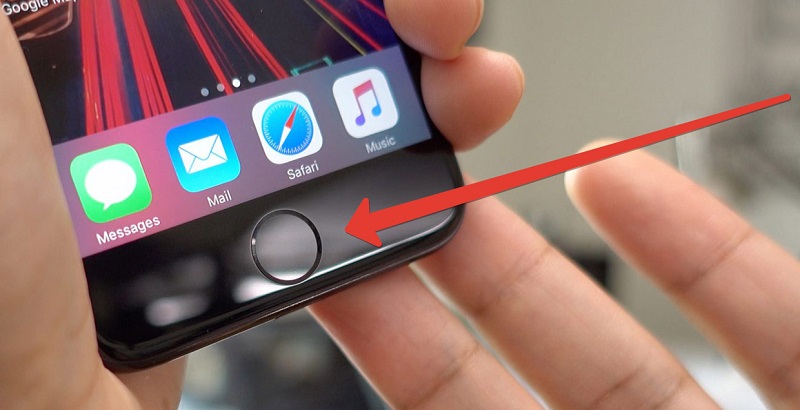
Kui peate usinalt koju vajutama või valima teatud vajutamisnurga, siis on midagi valesti läinud. Võõrased helid, müra, tunne, et nupp vabalt pesas kõnnib.
Võimalikud rikke põhjused
Kui iPhone 5S -i kodunupp ja muudes mudelites lakkasid töötamast (või ei tööta hästi), võivad põhjused olla kas füüsilise rikke või ebaõnnestumise korral. Esimesel juhul rikutakse kõige sagedamini kontakte, tulevad vedelad, puru, tolmu või kinnitusdetailid. Teises - OS -is on võimalik tõrge või vale tarkvara mõju reageerimise kiirusele.

Pidage meeles, kas kukutasite nutitelefoni, kas kukkusite selle peale, kas sa pritsite teed, kohvi, muid jooke, kas laadisite alla uusi rakendusi, mänge jne. P. See on selles mõttes eriti ohtlik kahtlastes allikates. Muidugi, pärast Jailbreaki piiramist ei saanud piraatide tarkvara iPhone'i nii lihtsaks, kuid see on siiski võimalik. ole ettevaatlik.
Mis siis, kui nupp "Kodu" lakkaks
Sõltuvalt sellest, miks nupp „Kodu” ei tööta erinevate mudelite iPhone'is: 5s, iPhone 6s, iPhone 7 Plus, SE ja teised, saate pakkuda mitmeid võimalusi lahendamiseks:
Anduri anduri reguleerimine. Kuidas teha kalibreerimist võtme talitlushäiretega: avage mõni süsteemirakendus, näiteks „kalkulaator”, klõpsake nutitelefoni väljalülitusnuppu ja hoidke, kuni ilmub vastav lause, ja klõpsake siis “kodu” ja oodake sulgemist ja oodake sulgemist sulgemisest. Pärast seda peaks kõik normaalselt teenima, kui ajutine ebaõnnestumine on toimunud.

Keemiline viis probleemi lahendamiseks. Sobib juhtumite jaoks, kui iPhone 7 (ja muude mudelite) kodunupp ei tööta hästi, tõmbleb või ei vajuta, eriti kui on tunne, et midagi selle sees takistab. Mähkige telefoniümbris õrnalt toitumisfilmiga, nii et ainult koduvõti jääb väljapoole. Pihustage sellele WD-40 pihusti ja klõpsake mitu korda. Pärast seda tuleks seest tulnud mustus või puru kõrvaldada. Määratud abinõu asemel võite kasutada dimetüülkarbinooli, kuid peate pihustama väga ettevaatlikult, kaitstes eelnevalt ekraani. Kui pihustuspüstol annab liiga suured tilgad, on parem puuvillapadja vedelikuga niisutada ja paar sekundit mõneks sekundiks kinnitada.

Taaskäivitage iPhone. Mõnikord ripub kodu OS -i rikkest läbi ja see tuleks puhata. Kui teil on iPhone'i varajane mudel (kuni 6), vajutage taaskäivituse algatamiseks samal ajal väljalülitusklahvi ja “koju”. Alustades muudatustest 7 ja 7 Plus, on veel üks mehhanism: vajutage nuppude ja helitugevuse vajutamisel -. IPhone 8 ja uuema taaskäivitust aktiveeritakse lühikeste järjestikuste mõjude abil helitugevuse +, helitugevuse ja võimsuse korral.
Seadme uuesti prügi. Aitab iPhone 7 omanikke ja veelgi rohkem uusi versioone, kus "kodu" esitletakse ainult virtuaalsel kujul. Lugege artiklit iPhone'is virtuaalse nupu seadistamise kohta. Esmalt peate kogu iCloudi teabe lähtestama, sisestades "sätted" ja valides suvandi "Loo varukoopia". Seejärel ühendage telefon kaabli abil sülearvuti või arvutiga, vajutage helitugevust ja toidet samaaegselt. Nüüd laske viimasest lahti, hoides esimest kinni, kuni arvuti tunnistab ühenduse telefoniga. Minge iTunes'i rakendusele ja valige "iPhone'i taastamine". Oodake protsessi lõpu teatisi ja kuni selle ajani ärge ühendage kaablit lahti ja ärge lülitage arvuti välja.
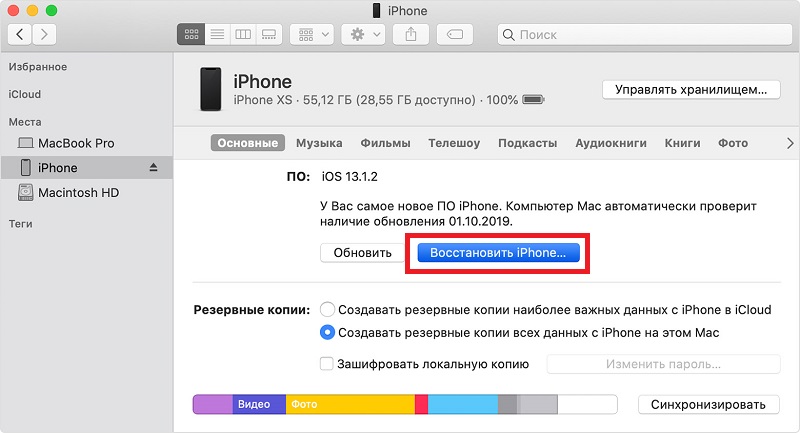
Nupuprogrammi dubleerimine. Kui füüsiline nupp laguneb, tuleb nutitelefon viia teeninduskeskusesse. Kuid seda saab ajutiselt virtuaalse asendada. Selleks minge Seaded - Üldised sätted - Accessibillity ja aktiveerige liugur AssistiveTouch. Selle all on võimalus valida tipptasemel menüü - seal saate näidata mitte ainult kodu, vaid ka muid vajalikke funktsioone.
Nüüd teate, mida teha, kui kodunupp on korrast väljas. Kui märkate, et see lõpetab pärast teatud programmi alustamist päringutele reageerimise - kustutage see kahetsuseta, et mitte ilmneda tõsisemaid probleeme.

